用Nero制作刻录可启动光盘
来源:网络收集 点击: 时间:2024-04-23【导读】:
五分钟!用Nero 制作刻录可启动光盘工具/原料more一张Windows XP安装光盘。 br /.一张空白CD-R或CD-RW刻录光盘。 br /一款光盘刻录工具,这里使用了Nero Burning ROM V6.6.0.3简体中文版启动镜像文件,这里使用Nero Burning ROM自带的启动镜像文件。 安装Nero Burning ROM 1/3分步阅读直接双击下载的“Nero6603.exe”进行主程序的安装,自动解压之后会打开安装向导,单击“下一步”按钮,选择接收协议,单击“下一步”按钮,在下面的窗口中输入用户名和公司名称,单击“浏览”按钮选择安装目录(图1),直接单击“下一步”,最后单击“完成”。 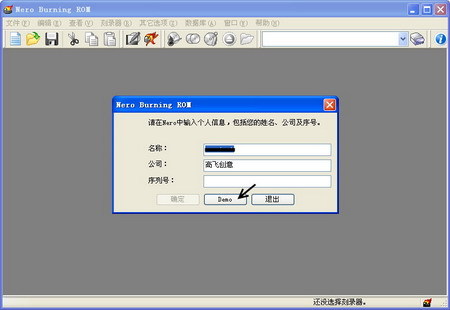 2/3双击下载的“Nero6603CHS.exe”文件进行简体中文包的安装(图2)。
2/3双击下载的“Nero6603CHS.exe”文件进行简体中文包的安装(图2)。 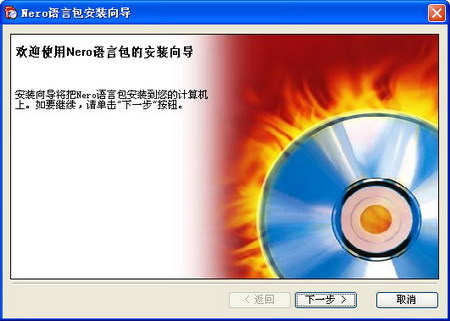 3/3安装完成后,在“开始”菜单中运行Nero Burning ROM,在弹出的窗口中按提示输入序列号(图3)。 小提示:请在试用该软件后的24小时内卸载该软件,不得用于任何商业用途,否则一切后果由自己承担!
3/3安装完成后,在“开始”菜单中运行Nero Burning ROM,在弹出的窗口中按提示输入序列号(图3)。 小提示:请在试用该软件后的24小时内卸载该软件,不得用于任何商业用途,否则一切后果由自己承担!  刻录过程面面观 1/13以制作一张含有Windows XP安装文件的可启动数据光盘为例,具体的步骤如下: 2/13打开的“我的电脑”,在某个可用空间比较多的分区中新建一个文件夹,用来保存Windows XP安装文件,比如在D盘中新建一个名为“WindowsXP”的文件夹,并将Windows XP安装光盘中的所有内容拷贝进去。 3/13运行Nero Burning ROM,在“新编辑”窗口左侧依次选择“CD”、“CD-ROM(引导)”(图4);
刻录过程面面观 1/13以制作一张含有Windows XP安装文件的可启动数据光盘为例,具体的步骤如下: 2/13打开的“我的电脑”,在某个可用空间比较多的分区中新建一个文件夹,用来保存Windows XP安装文件,比如在D盘中新建一个名为“WindowsXP”的文件夹,并将Windows XP安装光盘中的所有内容拷贝进去。 3/13运行Nero Burning ROM,在“新编辑”窗口左侧依次选择“CD”、“CD-ROM(引导)”(图4);  4/13选择“启动”选项卡,在可启动的映像文件位置选择“映像文件”项,选择Nero自带的映像文件,如果Nero Burning ROM安装在C:盘,映像文件位置就是“C:Program ilesAheadNeroDosBootimage.IMA”。 5/13选择“ISO”选项卡,在“文件名长度(ISO)”区域建议设置为“最多为31个字符(级别2)”(图5);
4/13选择“启动”选项卡,在可启动的映像文件位置选择“映像文件”项,选择Nero自带的映像文件,如果Nero Burning ROM安装在C:盘,映像文件位置就是“C:Program ilesAheadNeroDosBootimage.IMA”。 5/13选择“ISO”选项卡,在“文件名长度(ISO)”区域建议设置为“最多为31个字符(级别2)”(图5);  6/13选择“标签”选项卡,选中“自动”项,并输入光盘名称,比如Windows XP(图6); 7/13设置完毕后,在“新编辑”窗口中单击“新建”按钮。 8/13在弹出的窗口中,在右侧的“文件浏览器”窗口中展开上面已经创建并拷贝了Windows XP安装文件的“D:Windows XP”文件夹,并将其中的所有内容拖进左侧的窗口中(图7)。
6/13选择“标签”选项卡,选中“自动”项,并输入光盘名称,比如Windows XP(图6); 7/13设置完毕后,在“新编辑”窗口中单击“新建”按钮。 8/13在弹出的窗口中,在右侧的“文件浏览器”窗口中展开上面已经创建并拷贝了Windows XP安装文件的“D:Windows XP”文件夹,并将其中的所有内容拖进左侧的窗口中(图7)。  9/13将空白的CD-R或CD-RW刻录光盘放入CD或DVD刻录机中。10/13在Nero Burning ROM主窗口中,依次点击“刻录器”→“选择刻录器”,在打开的窗口中选择CD或DVD刻录机(图8),单击“确定”按钮。
9/13将空白的CD-R或CD-RW刻录光盘放入CD或DVD刻录机中。10/13在Nero Burning ROM主窗口中,依次点击“刻录器”→“选择刻录器”,在打开的窗口中选择CD或DVD刻录机(图8),单击“确定”按钮。  11/13单击工具栏的“刻录当前编译”按钮,接着在打开的窗口中进行刻录参数的设置,比如设置写入速度、写入方式、刻录份数(图9),一般使用默认设置即可。
11/13单击工具栏的“刻录当前编译”按钮,接着在打开的窗口中进行刻录参数的设置,比如设置写入速度、写入方式、刻录份数(图9),一般使用默认设置即可。 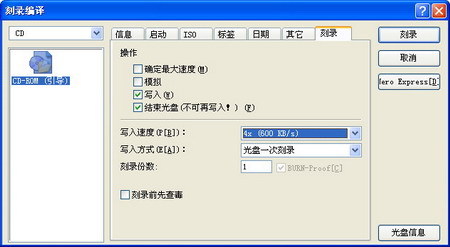 12/13单击“刻录”按钮,首先会进行文件暂存过程(图10)。
12/13单击“刻录”按钮,首先会进行文件暂存过程(图10)。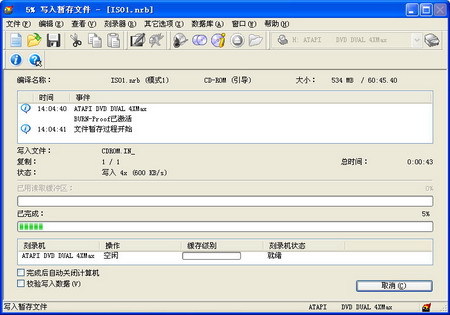 13/13文件暂存完毕后,开始进行文件的刻录(图11),刻录完成后会弹出提示窗口(图12),单击“确定”按钮。然后单击“完成”按钮, CD/DVD刻录机会自动弹出刻录成的CD-R/RW盘片。
13/13文件暂存完毕后,开始进行文件的刻录(图11),刻录完成后会弹出提示窗口(图12),单击“确定”按钮。然后单击“完成”按钮, CD/DVD刻录机会自动弹出刻录成的CD-R/RW盘片。
 nero刻录
nero刻录
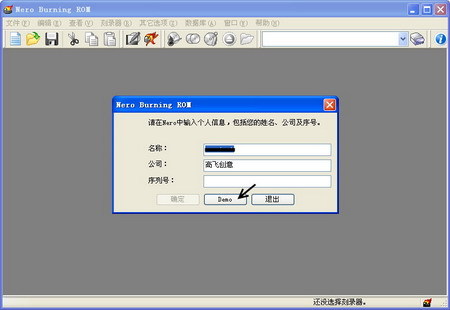 2/3双击下载的“Nero6603CHS.exe”文件进行简体中文包的安装(图2)。
2/3双击下载的“Nero6603CHS.exe”文件进行简体中文包的安装(图2)。 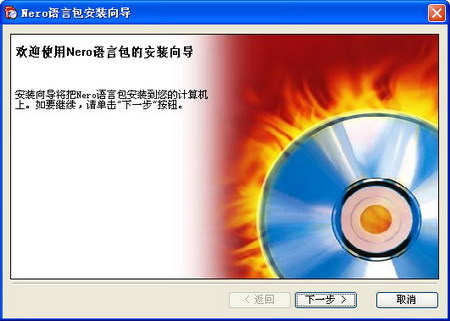 3/3安装完成后,在“开始”菜单中运行Nero Burning ROM,在弹出的窗口中按提示输入序列号(图3)。 小提示:请在试用该软件后的24小时内卸载该软件,不得用于任何商业用途,否则一切后果由自己承担!
3/3安装完成后,在“开始”菜单中运行Nero Burning ROM,在弹出的窗口中按提示输入序列号(图3)。 小提示:请在试用该软件后的24小时内卸载该软件,不得用于任何商业用途,否则一切后果由自己承担!  刻录过程面面观 1/13以制作一张含有Windows XP安装文件的可启动数据光盘为例,具体的步骤如下: 2/13打开的“我的电脑”,在某个可用空间比较多的分区中新建一个文件夹,用来保存Windows XP安装文件,比如在D盘中新建一个名为“WindowsXP”的文件夹,并将Windows XP安装光盘中的所有内容拷贝进去。 3/13运行Nero Burning ROM,在“新编辑”窗口左侧依次选择“CD”、“CD-ROM(引导)”(图4);
刻录过程面面观 1/13以制作一张含有Windows XP安装文件的可启动数据光盘为例,具体的步骤如下: 2/13打开的“我的电脑”,在某个可用空间比较多的分区中新建一个文件夹,用来保存Windows XP安装文件,比如在D盘中新建一个名为“WindowsXP”的文件夹,并将Windows XP安装光盘中的所有内容拷贝进去。 3/13运行Nero Burning ROM,在“新编辑”窗口左侧依次选择“CD”、“CD-ROM(引导)”(图4);  4/13选择“启动”选项卡,在可启动的映像文件位置选择“映像文件”项,选择Nero自带的映像文件,如果Nero Burning ROM安装在C:盘,映像文件位置就是“C:Program ilesAheadNeroDosBootimage.IMA”。 5/13选择“ISO”选项卡,在“文件名长度(ISO)”区域建议设置为“最多为31个字符(级别2)”(图5);
4/13选择“启动”选项卡,在可启动的映像文件位置选择“映像文件”项,选择Nero自带的映像文件,如果Nero Burning ROM安装在C:盘,映像文件位置就是“C:Program ilesAheadNeroDosBootimage.IMA”。 5/13选择“ISO”选项卡,在“文件名长度(ISO)”区域建议设置为“最多为31个字符(级别2)”(图5);  6/13选择“标签”选项卡,选中“自动”项,并输入光盘名称,比如Windows XP(图6); 7/13设置完毕后,在“新编辑”窗口中单击“新建”按钮。 8/13在弹出的窗口中,在右侧的“文件浏览器”窗口中展开上面已经创建并拷贝了Windows XP安装文件的“D:Windows XP”文件夹,并将其中的所有内容拖进左侧的窗口中(图7)。
6/13选择“标签”选项卡,选中“自动”项,并输入光盘名称,比如Windows XP(图6); 7/13设置完毕后,在“新编辑”窗口中单击“新建”按钮。 8/13在弹出的窗口中,在右侧的“文件浏览器”窗口中展开上面已经创建并拷贝了Windows XP安装文件的“D:Windows XP”文件夹,并将其中的所有内容拖进左侧的窗口中(图7)。  9/13将空白的CD-R或CD-RW刻录光盘放入CD或DVD刻录机中。10/13在Nero Burning ROM主窗口中,依次点击“刻录器”→“选择刻录器”,在打开的窗口中选择CD或DVD刻录机(图8),单击“确定”按钮。
9/13将空白的CD-R或CD-RW刻录光盘放入CD或DVD刻录机中。10/13在Nero Burning ROM主窗口中,依次点击“刻录器”→“选择刻录器”,在打开的窗口中选择CD或DVD刻录机(图8),单击“确定”按钮。  11/13单击工具栏的“刻录当前编译”按钮,接着在打开的窗口中进行刻录参数的设置,比如设置写入速度、写入方式、刻录份数(图9),一般使用默认设置即可。
11/13单击工具栏的“刻录当前编译”按钮,接着在打开的窗口中进行刻录参数的设置,比如设置写入速度、写入方式、刻录份数(图9),一般使用默认设置即可。 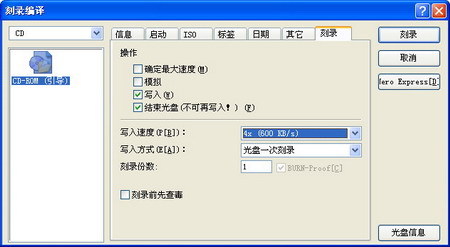 12/13单击“刻录”按钮,首先会进行文件暂存过程(图10)。
12/13单击“刻录”按钮,首先会进行文件暂存过程(图10)。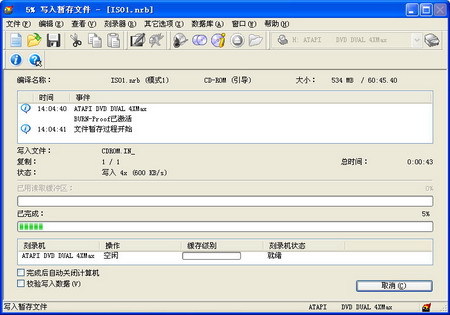 13/13文件暂存完毕后,开始进行文件的刻录(图11),刻录完成后会弹出提示窗口(图12),单击“确定”按钮。然后单击“完成”按钮, CD/DVD刻录机会自动弹出刻录成的CD-R/RW盘片。
13/13文件暂存完毕后,开始进行文件的刻录(图11),刻录完成后会弹出提示窗口(图12),单击“确定”按钮。然后单击“完成”按钮, CD/DVD刻录机会自动弹出刻录成的CD-R/RW盘片。
 nero刻录
nero刻录 版权声明:
1、本文系转载,版权归原作者所有,旨在传递信息,不代表看本站的观点和立场。
2、本站仅提供信息发布平台,不承担相关法律责任。
3、若侵犯您的版权或隐私,请联系本站管理员删除。
4、文章链接:http://www.1haoku.cn/art_575184.html
上一篇:王者荣耀多少天算回归
下一篇:民族团结手抄报怎么画
 订阅
订阅